翻訳は機械翻訳により提供されています。提供された翻訳内容と英語版の間で齟齬、不一致または矛盾がある場合、英語版が優先します。
ツールバーの使用
ディスプレイのツールバーからすべての WorkSpaces シンクライアントデバイス機能にアクセスできます。このツールバーから、WorkSpaces シンクライアントデバイスの基本設定を制御できます。
ツールバーは折りたたまれた形式で、ディスプレイの右側にダークバーとして表示されます。
ツールバーへのアクセス
ツールバー関数にアクセスするには、ツールバー関数を展開する必要があります。展開すると、使用可能な関数が表示されます。ツールバーの使用が終了すると、ツールバーが折りたたまれます。
ディスプレイの右側にあるダークバーを選択します。
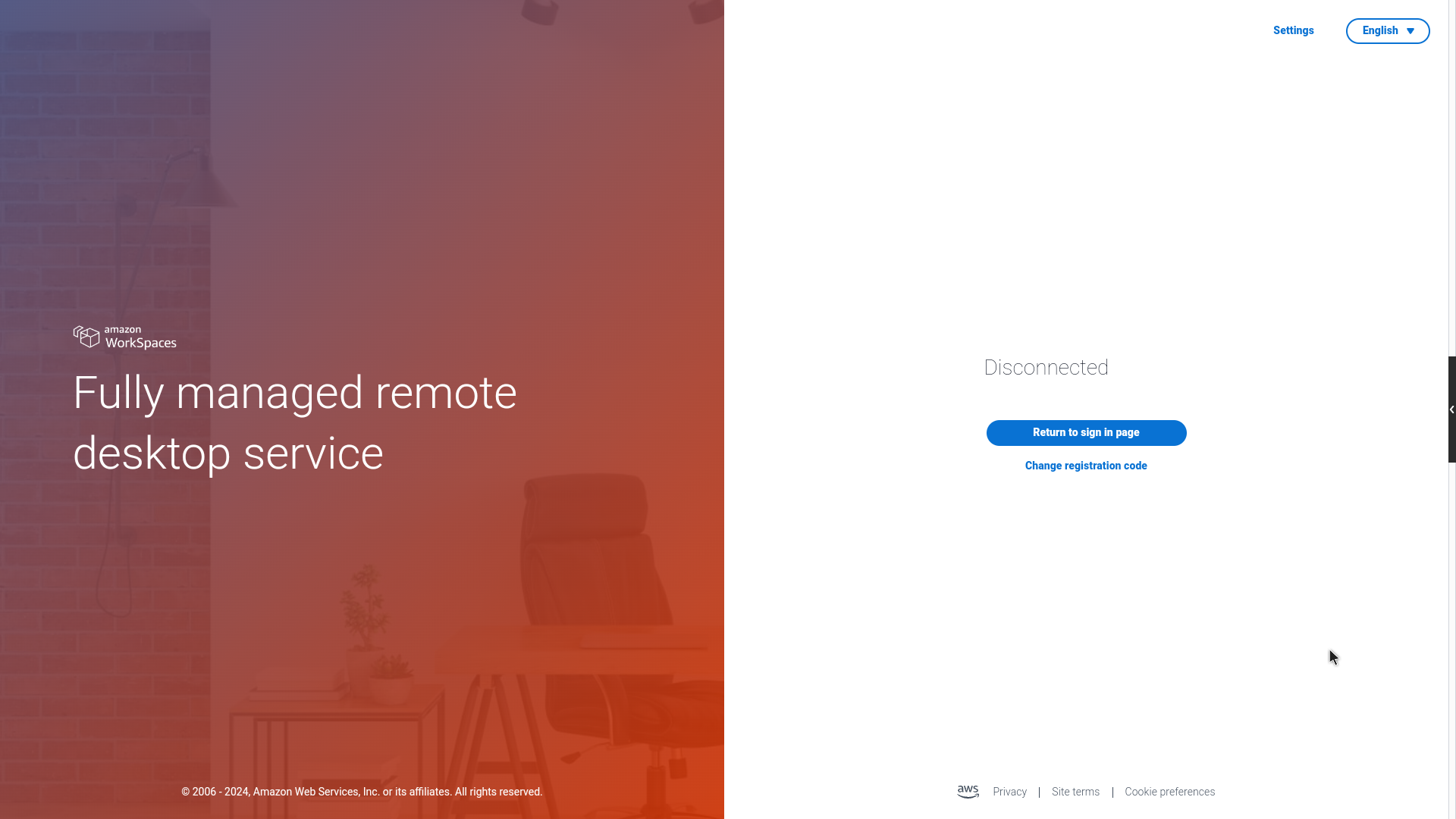
使用する関数を選択します。関数のリストについては、「ツールバー関数」を参照してください。
ツールバーを折りたたむには、プライマリディスプレイ上の任意の領域を選択します。
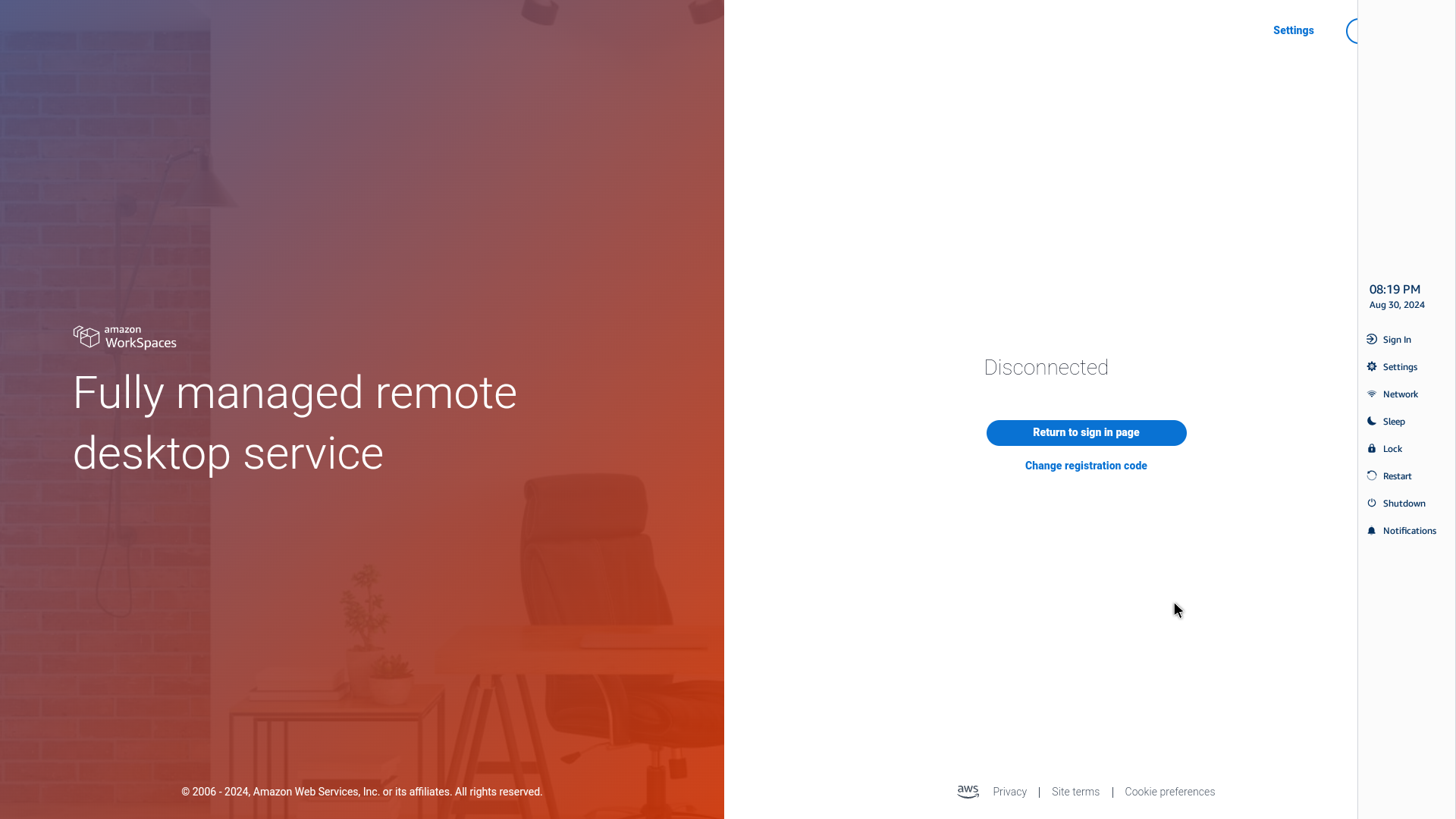
キーボードを使用する場合は、Ctrl+ALT+SHIFT+T を押してツールバーを展開または折りたたみます。
ツールバーの配置
ツールバーは WorkSpaces シンクライアントディスプレイの側面にあります。デフォルトでは、プライマリモニターの画面の右端にあります。ツールバーの位置は変更できます。
ツールバーの位置の変更
「設定」と「概要」を参照してください。
画面セクションのツールバーの位置に移動します。
スイッチをクリックして、右または左を選択します。
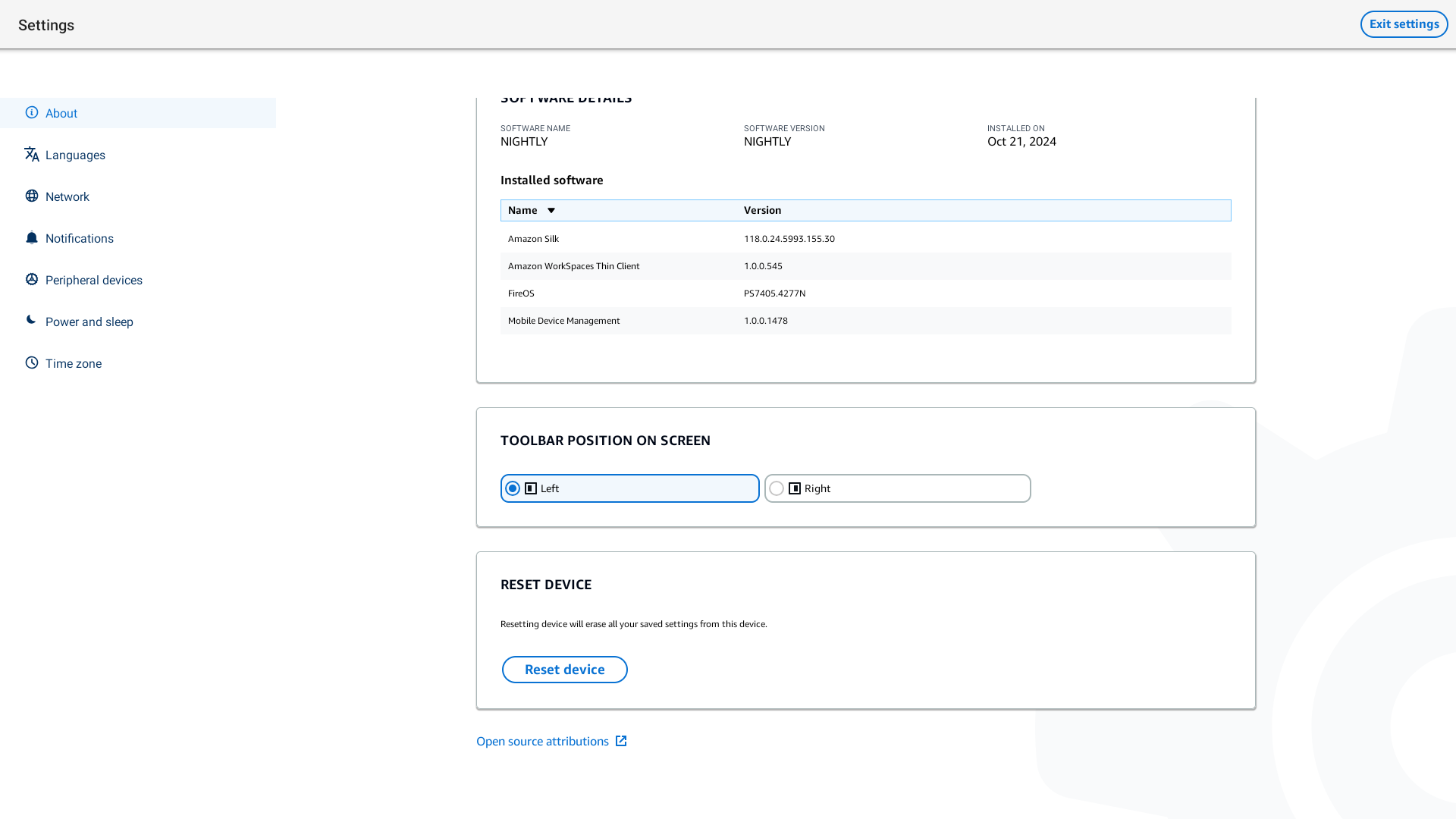
ツールバーは、選択した側のプライマリモニターの画面の端に表示されます。
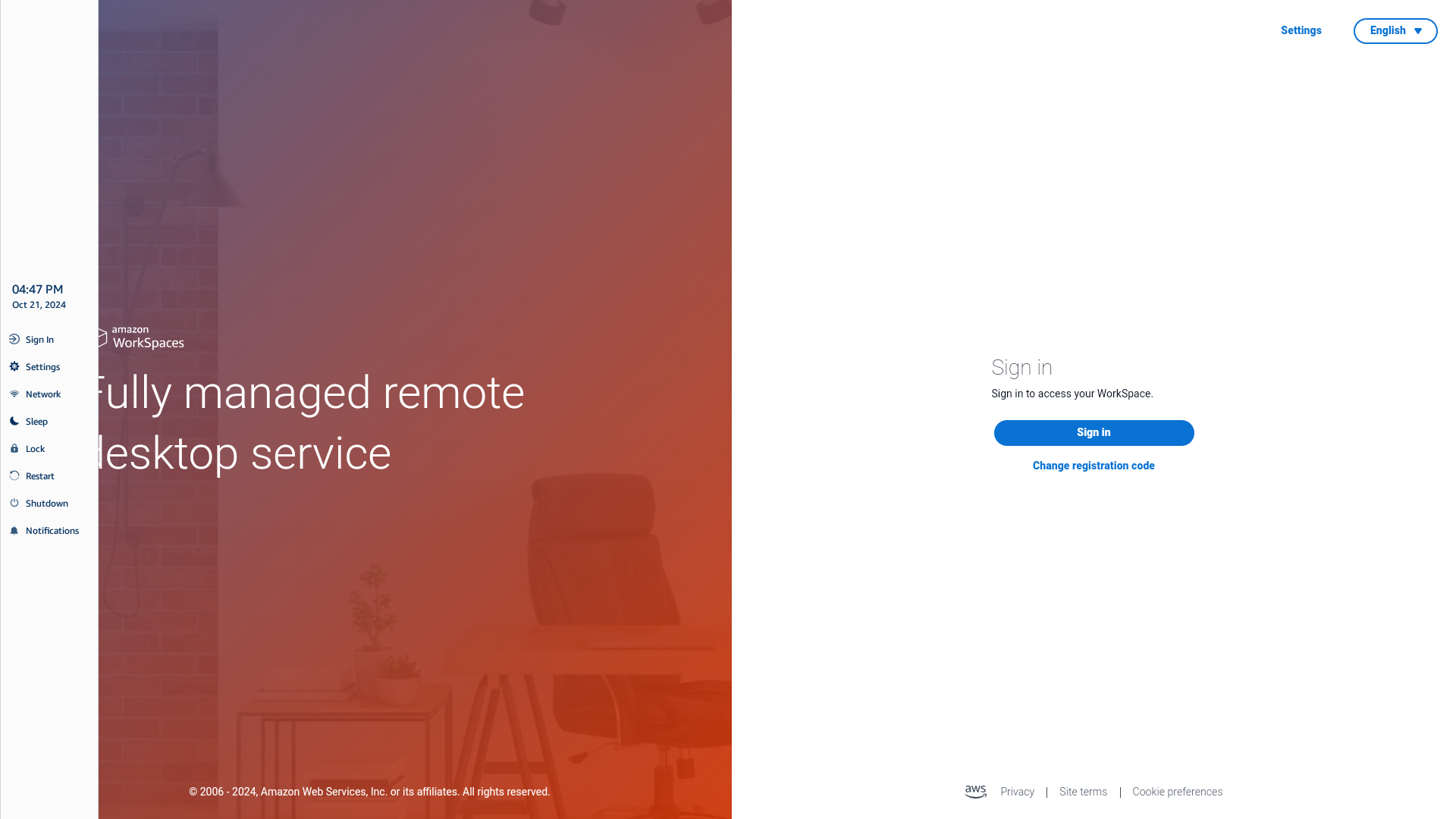
ツールバー関数
ツールバーが展開されると、関数のリストを使用できます。これらは WorkSpaces シンクライアントデバイスの基本設定です。
| ボタン | 関数 | 説明 |
|---|---|---|

|
サインイン |
サインインを選択すると、仮想デスクトップセッションのサインインページが表示されます。セッションを開始するには、仮想デスクトップセッションのユーザー名とパスワードを入力する必要があります。WorkSpaces を使用している場合、この関数はセッションの終了に変わります。 |

|
セッションを終了する |
セッションの終了を選択すると、現在のセッションが終了し、アクセスを回復するには再認証が必要です。一部の設定は保持されない場合があります。 AppStream 2.0 または WorkSpaces Secure Browser を使用している場合、このボタンはツールバーから削除されます。仮想デスクトップ内の切断関数を使用してセッションからサインアウトします。 |

|
設定 |
デバイスの設定にアクセスします。 設定は次のとおりです。
|

|
ネットワーク |
デバイスのネットワーク設定にアクセスします。詳細については、「ネットワークの管理」を参照してください。 |

|
Sleep |
デバイスをスリープモードにします。詳細については、「スリープモードの設定」を参照してください。 |

|
Lock |
現在のセッションを終了し、ロックページに移動します。ロックしたら、ロック解除を選択してサインインページにアクセスできます。 |

|
Restart |
デバイスを再起動します。詳細については、「ツールバーを使用した再起動」を参照してください。 |

|
シャットダウン |
セッションからログアウトし、デバイスをシャットダウンします。 |

|
通知 |
デバイスの通知にアクセスします。 |